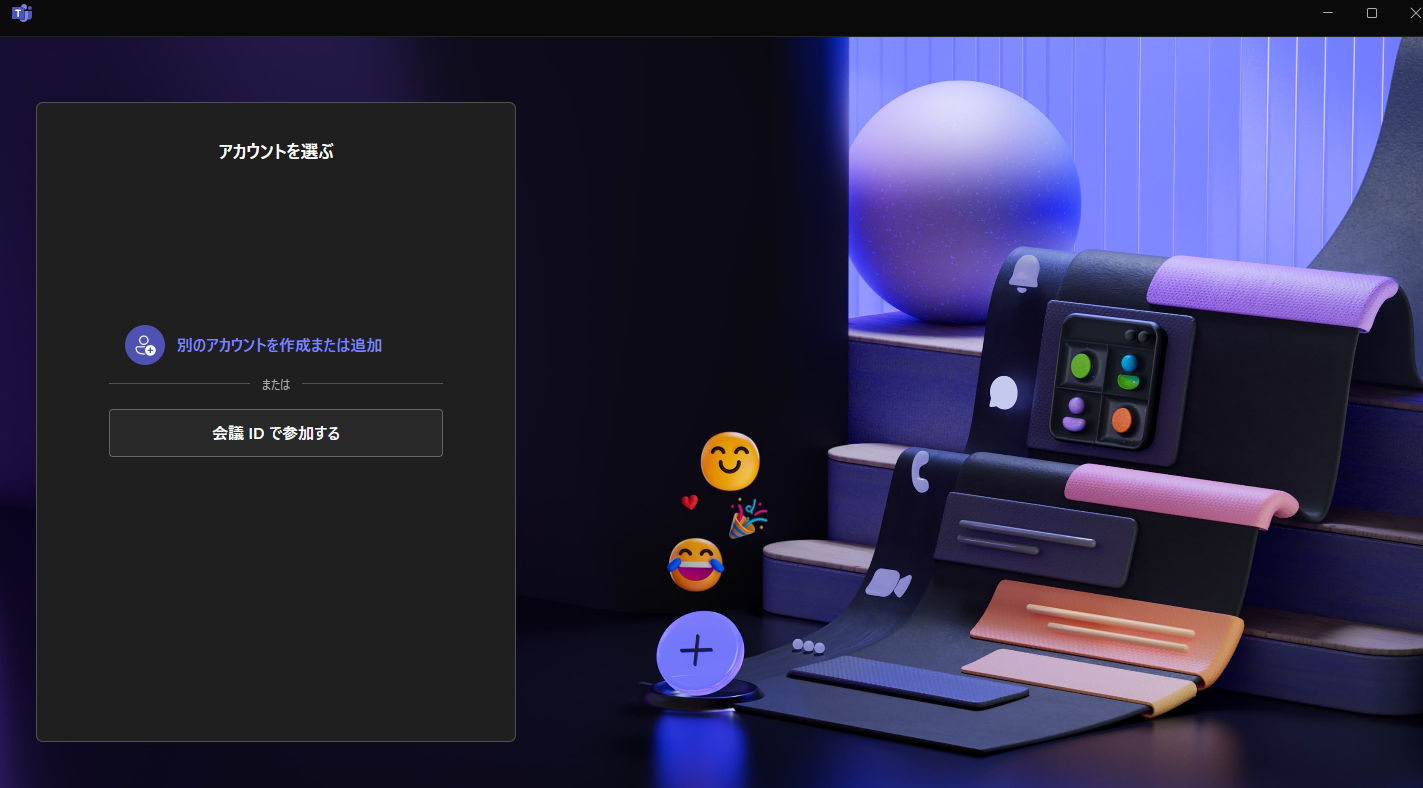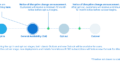概要
Micrsoft Teams が起動しない場合の対象法について記載した記事です。
Micrsoft Teams は Microsoft 365 サービスであり、Microsoft 365 全体の障害の場合、Teams にも影響が及ぶ可能性は大いにあります。
Microsoft 社の様々なサービスの最新情報を知りたい場合は、こちらを参照してください。
Microsoft 自体に問題がある場合
Microsoft Teams が起動しない場合、そして周りの同僚らも Teams が起動しない場合、Microsoft 社自体に問題あることが考えられます。
過去、Microsoft 社の障害により、複数回 Teams が起動しないことがありましたので、以下リンクにて確認します。
Microsoft 社の Twitter を確認
X (旧 Twitter) の Microsoft 社公式アカウント (Microsoft 365 Status) を確認します。
例えば 2024/6/27 に Teams につながりにくいという障害があり、上記 X リンクでも Microsoft 社がツイートしています。
We’re investigating reports indicating users are unable to access multiple Microsoft 365 services. We’re examining our service telemetry to isolate the source of impact. More info can be found in the admin center under MO805755 or https://status.cloud.microsoft.
XユーザーのMicrosoft 365 Statusさん: 「We’re investigating reports indicating users are unable to access multiple Microsoft 365 services. We’re examining our service telemetry to isolate the source of impact. More info can be found in the admin center under MO805755 or https://t.co/uFnnN6Svuf.」 / X
Office 365 稼働状況サイトを確認
“Office 365 service health status” を確認します。
上記の Office 365 (Microsoft 365 の旧名) 稼働状況サイトは、障害があるサービスをメインに列挙されています。
Office 365 管理センターにてサービス正常性を確認
本作業は Office 365 の管理者権限を持っているユーザーが利用できるサービスです。
一般ユーザーは利用できません。
- [Office 365 管理センター]へアクセスします。
- [正常性]-[サービス正常性] より、[問題の履歴] を確認します。
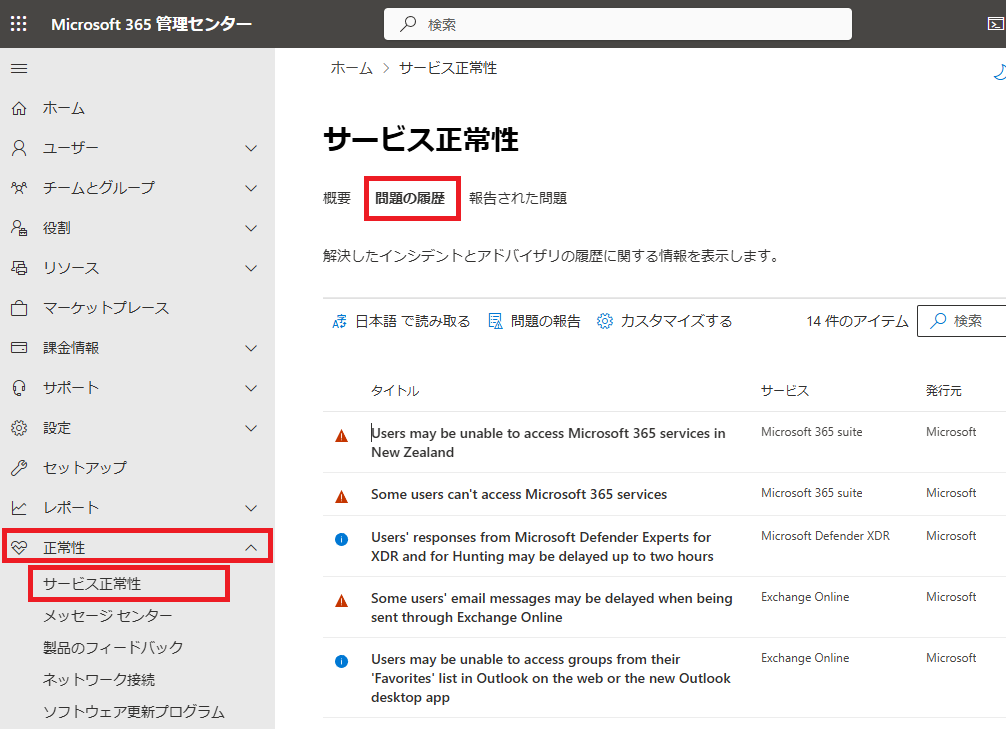
自身の PC に問題がある場合
上記のサイトを確認し、Microsoft 社に障害が発生していない場合、そして周囲の同僚らは Teams を利用できている場合、自身の PC に問題があることが考えられます。その場合は、以下の手順をご実施ください。
※本作業は、新しい Teams アプリを対象としています。
リセットを実施
リセットを実施すると、個人的に設定した内容 (文字サイズ、Teams のウィンドウ の設定等) がリセットされますのでご注意ください。
1.起動している Teams を右クリックし [終了] をクリックします。
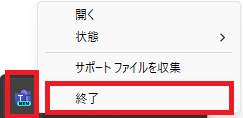
2.[設定] を開き [アプリ]-[インストールされているアプリ] をクリックします。
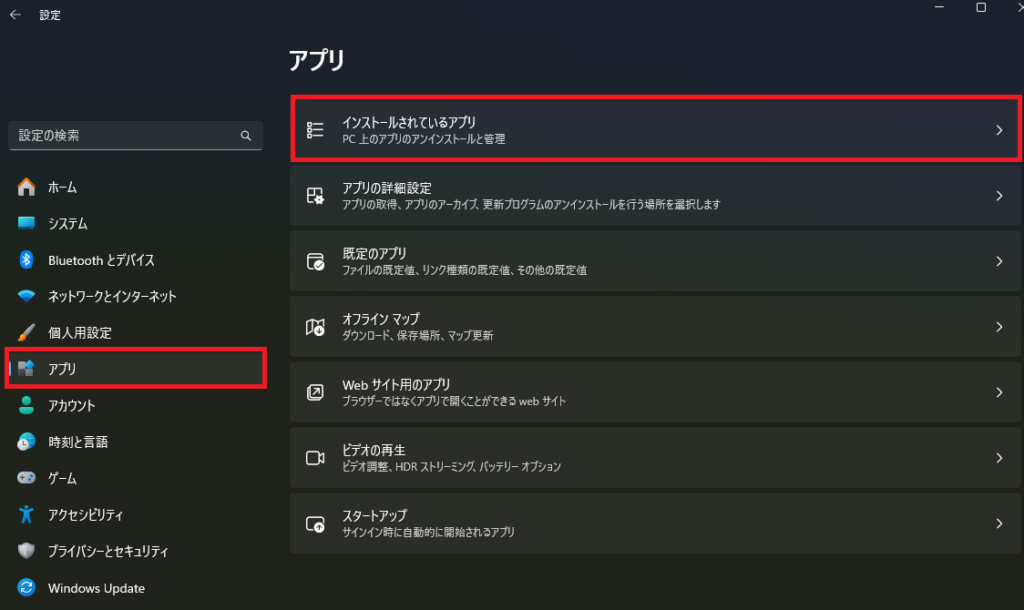
3.[…]-[詳細オプション] をクリックします。
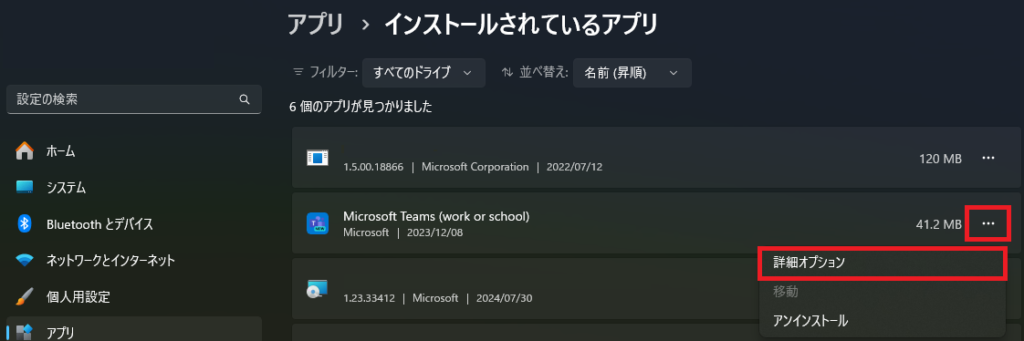
4.[リセット]-[修復] をクリックします。
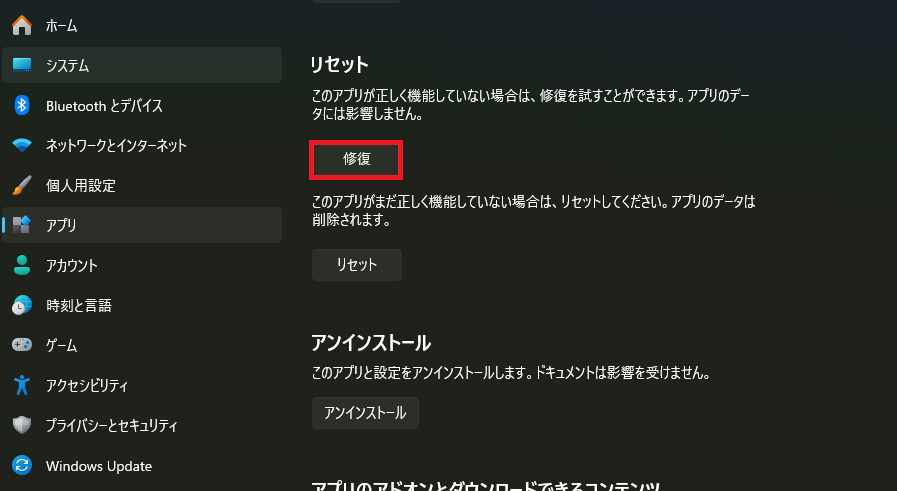
5.Teams を起動し、正常に立ち上がるかを確認します。
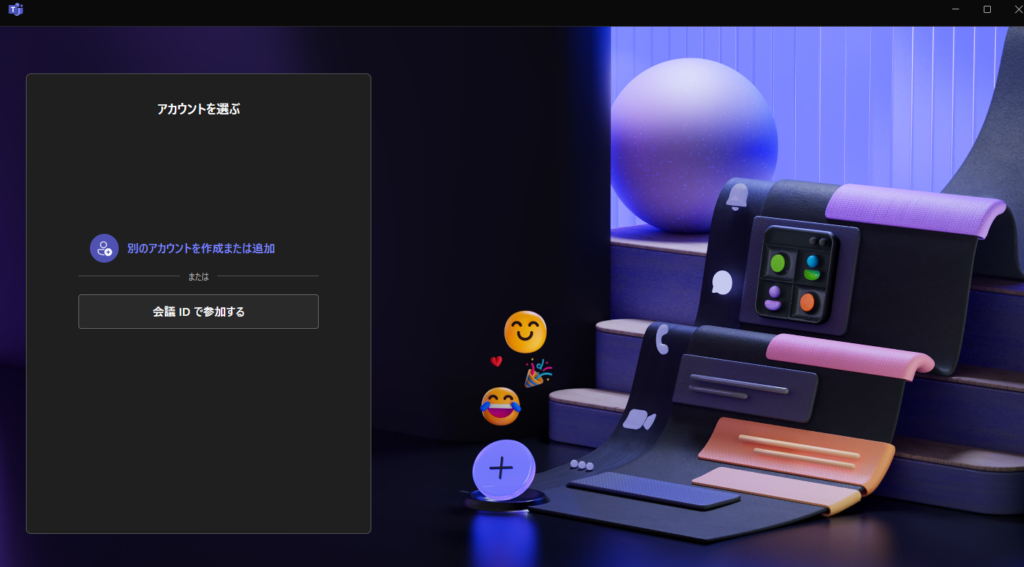
キャッシュファイルを削除する
上記手順で正常に立ち上がらない場合は、以下の手順を実施します。
1.起動している Teams を右クリックし [終了] をクリックします。
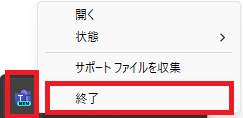
2.Windows キーと R キーを同時押しし、[ファイル名を指定して実行] を立ち上げ、以下文字を入力します。
%userprofile%\appdata\local\Packages\MSTeams_8wekyb3d8bbwe\LocalCache\Microsoft\MSTeams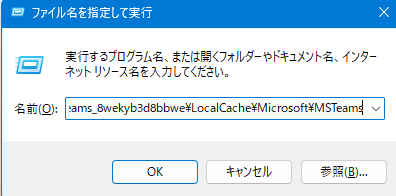
3.[MS Teams] フォルダー内にあるファイル・フォルダーをすべて削除します。
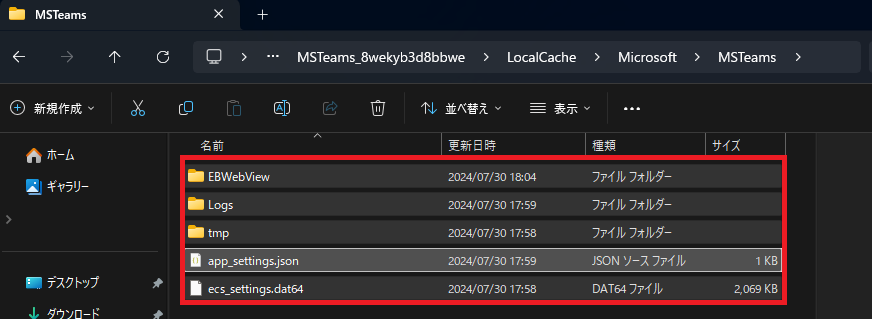
4.Teams を起動するか確認します。